C1SuperLabelコンポーネントの文字列の設定
C1SuperLabel・C1SuperTooltipコンポーネントは、表示する文字の初期設定を専用のエディタを使用して作成します。
C1SuperLabelのデザイン時の設定
C1SuperLabelコンポーネントのタスクメニューから「ラベルの編集」を選ぶと、エディタが起動します。
このエディタは、プレビュー機能を持ったエディタで、左側のペインにHTML文を入力すると、その結果が右側に表示されます。ここに、HTMLタグ付きの文字列を記述して、ラベルの表示内容を作成します。
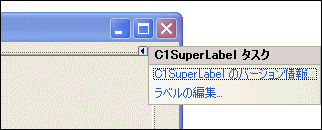
ここでは、以下のようなHTML文を作成してみました。こうすると、文字単位でフォントや文字色を変えることができたり、ラベルの中にテーブルを組み込みテーブルを装飾したりすることができ、Webページと同じようにラベルを編集することができます。
<p align="center"> <strong> <font size="5">あらかじめ <font color="#ff0080">エディタ</font>で <font color="#800080">HTMLタグ</font>付きの<br> 文字を作成する </font> </strong> </p> <table cellspacing="0" cellpadding="0" width="168" border="1" style="width: 168px; height: 62px" align="center"> <tr> <td bgcolor="#00ffff"> テーブルの</td> </tr> <tr> <td bgcolor="#ffff00"> 挿入も</td> </tr> <tr> <td bgcolor="#ff80c0"> 可能</td> </tr> </table>
コードから文字列を設定する
このプログラムでは、C1SuperLabelコンポーネントをクリックすると、表示しているコンテンツを入れ替えるようにしていますが、これはコンポーネントのTextプロパティにHTMLタグ付きの文字列を設定します。
このとき、<img style="width: 140px; height: 150px" >とタグ内で""記号を使う場合、Visual Basicでは<img style=""width: 140px; height: 150px"" >」と「"」を2つ使い、「""""」のように記述します。
C#では<img style='width: 140px; height: 150px' >と「'」を使用します。
Public flag As Boolean = False Private Sub C1SuperLabel1_Click(ByVal sender As System.Object, _ ByVal e As System.EventArgs) _ Handles C1SuperLabel1.Click '画像ファイルsample.jpgをexeファイルと同じフォルダにおいておくこと If flag = False Then Me.C1SuperLabel1.Text = _ "<p><table style=""width: 350px; height: 200px""" & _ "cellspacing=""0"" cellpadding=""0"" width=""350""" & _ " border=""1"">" & _ "<tr><td><img style=""width: 140px; height: 150px""" & _ " height=""320""" & _ "alt="""" src=""sample.jpg"" width=""240"" border=""0"" >" & _ "</td>" & _ "<td>フレームを使って編集することもできる </td></tr>" & _ "</table></p>" flag = True Else Me.C1SuperLabel1.Text = _ "<p align=""center""><strong><font size=""5"">あらかじめ" & _ "<font color=""#ff0080"">エディタ</font>で" & _ "<font color=""#800080"">HTMLタグ</font>付きの<br>" & _ "文字を作成する<br><br><table cellspacing=""0""" & _ "cellpadding=""0"" width=""168"" border=""1"" style=""width:" & _ "168px; height: 62px"" align=""center""><tr>" & _ "<td bgcolor=""#00ffff"">" & _ "テーブルの</td></tr>" & _ "<tr><td bgcolor=""#ffff00""> 挿入も</td>" & _ "</tr><tr><td bgcolor=""#ff80c0""> 可能</td></tr></table>" & _ "</font></strong></p>" flag = False End If End Sub
Boolean flag = false; private void C1SuperLabel1_Click(object sender, EventArgs e) { // 画像ファイルsample.jpgをexeファイルと同じフォルダにおいておくこと if( flag == false){ C1SuperLabel1.Text = "<p><table style='width: 350px; height: 200px'" + "cellspacing='0' cellpadding='0' width='350' border='1'>" + "<tr><td>" + "<img style='width: 140px; height: 150px' height='320'" + "alt='' src='sample.jpg' width='240' border='0' ></td>" + "<td>フレームを使って編集することもできる </td></tr>" + "</table></p>"; flag = true; }else{ C1SuperLabel1.Text = "<p align='center'><strong><font size='5'>あらかじめ" + "<font color='#ff0080'>エディタ</font>で" + "<font color='#800080'>HTMLタグ</font>付きの<br>" + "文字を作成する<br><br><table cellspacing='0'" + "cellpadding='0' width='168' border='1' style='width:" + "168px; height: 62px' align='center'>" + "<tr><td bgcolor='#00ffff'>" + "テーブルの</td></tr><tr><td bgcolor='#ffff00'> 挿入も</td>" + "</tr><tr><td bgcolor='#ff80c0'> 可能</td></tr></table>" + "</font></strong></p>"; flag = false; } }
Form2でのC1SuperLabelコンポーネントの文字列設定
Form2のC1SuperLabelコンポーネントでは、TextBoxに入力された文字列からHTML文を作成し、C1SuperLabelコンポーネントのTextプロパティに設定しています。これは、通常の文字列連結演算子を使用してHTML文を作成します。
Private Sub Button1_Click(ByVal sender As System.Object, _ ByVal e As System.EventArgs) Handles Button1.Click Me.C1SuperLabel2.Text = _ "<p align=""center""><font size=""5""><font color=""#35ca57"">" & _ Me.TextBox1.Text & _ "</font>-<font color=""#fb0467"" > " & _ Me.TextBox2.Text & _ "</font>-<font color=""#8000ff"" > " & _ Me.TextBox3.Text & _ "</font></font></p>" End Sub
private void Button1_Click(object sender, EventArgs e) { C1SuperLabel2.Text = "<p align='center'><font size='5'><font color='#35ca57'>" + TextBox1.Text + "</font>-<font color='#fb0467' > " + TextBox2.Text + "</font>-<font color='#8000ff' > " + TextBox3.Text + "</font></font></p>"; }








































